win10默认应用设置在哪里设置 win10在哪里设置默认软件
更新时间:2023-01-07 19:43:18作者:haoxt
在win10系统中我们都会安装各种各样的应用软件,比如安装多个浏览器、多个播放器,这时候就需要设置一个默认打开的软件,不然每次打开文件的时候都需要手动选择,比较麻烦。那么win10默认应用设置在哪里设置呢?在系统设置里找到应用就可以设置了,下面小编就来和大家介绍win10在哪里设置默认软件的方法。
win10默认应用设置教程:
1、首先点击左下角开始,然后进入设置。
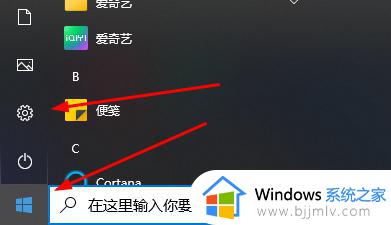
2、之后在windows设置中点击“应用”。
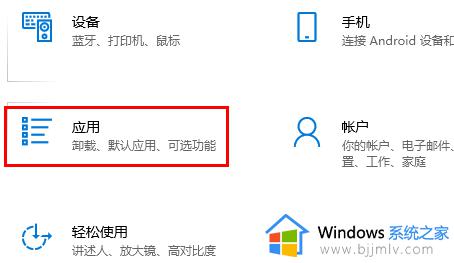
3、再去点击“默认应用”。
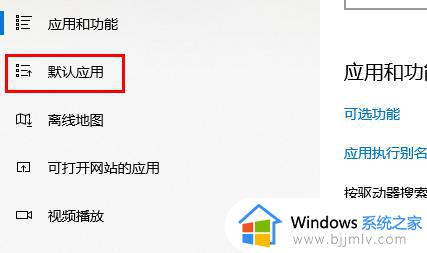
4、最后就可以根据自己的需求,在这里选择应用进行设置了。
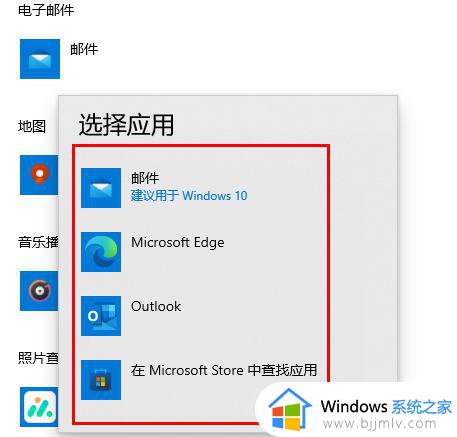
以上就是win10默认应用设置在哪里设置的方法,如果你不懂怎么设置默认软件,就可以参考上面的步骤来设置,希望对大家有帮助。
win10默认应用设置在哪里设置 win10在哪里设置默认软件相关教程
- win10默认ie浏览器怎么设置 win10默认ie浏览器设置在哪里
- 怎么设置默认浏览器win10 w10默认浏览器设置在哪里
- win10默认打印机在哪里设置 win10如何默认打印机设置
- win10软件默认安装位置在哪设置?怎么设置win10软件默认安装位置
- window10默认输入法设置在哪里 window10如何设置输入法默认
- win10默认主题在哪里设置 win10桌面怎么恢复默认主题
- win10设置默认安装路径在哪 怎么设置win10默认安装位置
- win10系统默认字体在哪里设置 win10怎么设置系统字体
- win10文件查看默认设置在哪里 win10如何设置文件默认查看方式
- win10默认英文输入法设置在哪里 win10默认英语键盘输入法设置方法
- win10如何看是否激活成功?怎么看win10是否激活状态
- win10怎么调语言设置 win10语言设置教程
- win10如何开启数据执行保护模式 win10怎么打开数据执行保护功能
- windows10怎么改文件属性 win10如何修改文件属性
- win10网络适配器驱动未检测到怎么办 win10未检测网络适配器的驱动程序处理方法
- win10的快速启动关闭设置方法 win10系统的快速启动怎么关闭
热门推荐
win10系统教程推荐
- 1 windows10怎么改名字 如何更改Windows10用户名
- 2 win10如何扩大c盘容量 win10怎么扩大c盘空间
- 3 windows10怎么改壁纸 更改win10桌面背景的步骤
- 4 win10显示扬声器未接入设备怎么办 win10电脑显示扬声器未接入处理方法
- 5 win10新建文件夹不见了怎么办 win10系统新建文件夹没有处理方法
- 6 windows10怎么不让电脑锁屏 win10系统如何彻底关掉自动锁屏
- 7 win10无线投屏搜索不到电视怎么办 win10无线投屏搜索不到电视如何处理
- 8 win10怎么备份磁盘的所有东西?win10如何备份磁盘文件数据
- 9 win10怎么把麦克风声音调大 win10如何把麦克风音量调大
- 10 win10看硬盘信息怎么查询 win10在哪里看硬盘信息
win10系统推荐